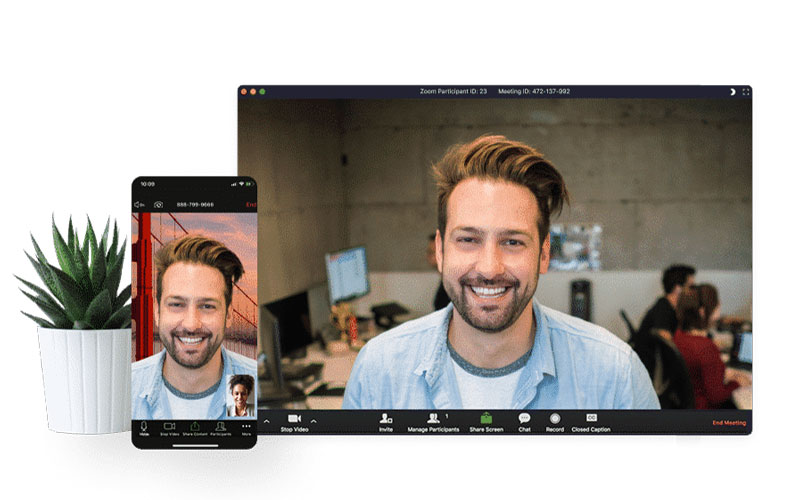Tin tức
Làm thế nào để yêu cầu các cá nhân tham dự cuộc họp về Zoom.
Dưới đây là hướng dẫn chi tiết cách mời người tham gia vào cuộc họp trên Zoom, áp dụng cho cả máy tính, điện thoại và các trường hợp lên lịch hoặc họp ngay:
Contents
✅ I. MỜI NGƯỜI VÀO CUỘC HỌP ĐANG DIỄN RA (Instant Meeting)
🔹 Trên máy tính (PC/Laptop):
- Khi đang ở trong cuộc họp Zoom, nhấn vào nút “Participants” ở thanh dưới.
- Nhấn “Invite” (Mời) ở góc dưới cửa sổ “Participants”.
- Chọn một trong các cách:
- Email: Gửi link mời qua Gmail, Outlook…
- Copy Invitation: Sao chép toàn bộ thông tin cuộc họp (link + ID + pass).
- Copy Link: Chỉ sao chép link truy cập nhanh.
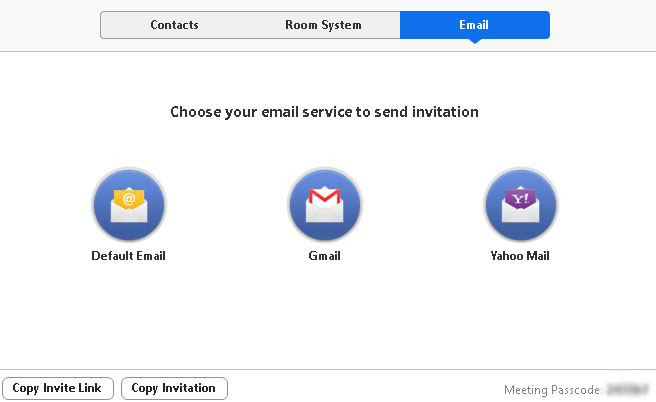
➡️ Sau đó, gửi link qua Zalo, Facebook, Email, hoặc bất kỳ nền tảng nào để người khác bấm vào tham gia.
🔹 Trên điện thoại:
- Khi đang trong cuộc họp, chạm vào “Participants”.
- Chọn “Invite”.
- Chọn:
- Gửi qua Email, Tin nhắn SMS, Messenger…
- Hoặc chọn “Copy Invite Link” để gửi thủ công.
🗓️ II. MỜI NGƯỜI THAM GIA CUỘC HỌP ĐÃ LÊN LỊCH
Bước 1: Lên lịch cuộc họp
- Vào ứng dụng Zoom → Schedule (Lên lịch) → Chọn ngày, giờ, ID, mật khẩu, v.v → Lưu lại.
Bước 2: Lấy thông tin cuộc họp
- Trên máy tính: Vào Meetings → chọn cuộc họp → Copy Invitation.
- Trên điện thoại: Vào tab Meetings → chọn cuộc họp → Send Invitation hoặc Copy to Clipboard.
Bước 3: Gửi cho người tham gia
- Gửi qua Zalo, Messenger, Email, v.v.
- Người nhận chỉ cần bấm vào link để tham gia đúng thời gian.
🔐 MẸO:
- Không chia sẻ link cuộc họp công khai (để tránh người lạ vào phá).
- Bật “Waiting Room” hoặc đặt mật khẩu nếu cần kiểm soát người tham gia.
- Nếu người khác không cài Zoom, họ vẫn có thể tham gia bằng trình duyệt web.